有的小伙伴在使用wps进行数据的编辑操作的过程中,会需要对其中的一些数据进行相应的编辑操作,比如大家在统计成绩的时候,想要知道哪些是合格的内容,哪些是不合格的内容,那么就需要设定一个合格的条件,比如大于多少为合格,小于多少为不合格,那么这样才能让自己有一个直观的数据体现,而想要设置这样的条件数据就需要通过if函数公式进行相应的编辑即可,下方是关于如何使用WPS表格设置数值大于某数显示合格,小于某数显示不合格的具体具体操作方法,如果你需要的情况下可以看看方法教程,希望对大家有所帮助。

1.首先,我们需要在表格中将自己需要编辑的数据输入进来。

2.将鼠标定位到合格的单元格中,然后输入一个【=if()】函数公式,并且将鼠标定位到括号中。

3.随后,直接在括号中输入【A1>60,"合格","不合格"】,意思就是当A1单元格数值大于60的时候,则为合格,否则为不合格。

4.之后按下键盘上的回车键,然后即可显示该单元格为合格或者是不合格,如图所示。

5.之后我们将鼠标移动到该单元格右下角的位置,出现一个【+】图标之后,进行下拉填充操作,即可将其他数值的合格或者是不合格显示出来,如图所示。

以上就是关于如何使用WPS表格设置数值大于某数显示合格,小于某数显示不合格的具体操作方法,很多小伙伴在设置数值的过程中,如果需要为这些数值定义一个合适或者是不合格的标记,那么就可以按照以上的方法教程进行相应的操作即可,感兴趣的话可以试试。
 iPhone13设置勿扰模式的教程
iPhone13设置勿扰模式的教程
手机给用户带来的方便是毋庸置疑的,并且现在大部分的事务都......
阅读 word页眉怎么添加双划线-word版心上方添加
word页眉怎么添加双划线-word版心上方添加
在使用word页眉怎么添加双划线?不知道没有关系,小编今天介绍......
阅读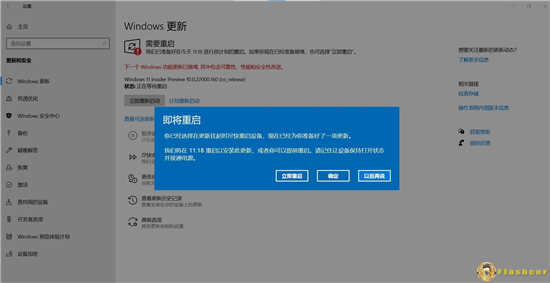 PC无法启动时如何从启动中重置windows11怎
PC无法启动时如何从启动中重置windows11怎
PC无法启动时如何从启动中重置windows11 如果您的windows11电脑无法......
阅读 正确使用和保养你的音响
正确使用和保养你的音响
家用音箱一般用于家庭放音,其特点是放音质细腻柔和,外型较......
阅读 我的电脑和我的文档打不开了如何解决
我的电脑和我的文档打不开了如何解决
我的电脑和我的文档打不开了如何解决 电脑我的文档为什么打不......
阅读 抖音变帅系列拍摄方法图
抖音变帅系列拍摄方法图 英特尔宣布推出搭载第
英特尔宣布推出搭载第  索尼最快将于本周公布其
索尼最快将于本周公布其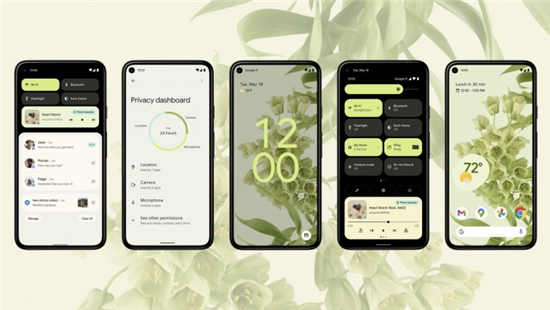 三星将 OneUI 4 引入Windows
三星将 OneUI 4 引入Windows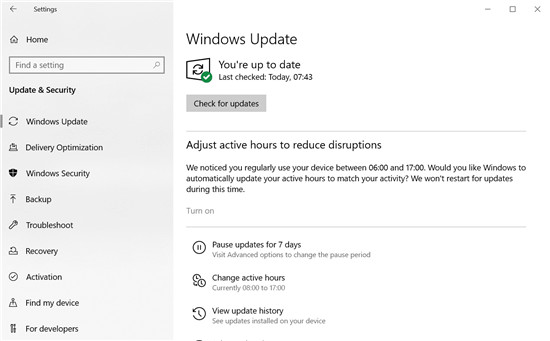 仅出于几个原因安装Wind
仅出于几个原因安装Wind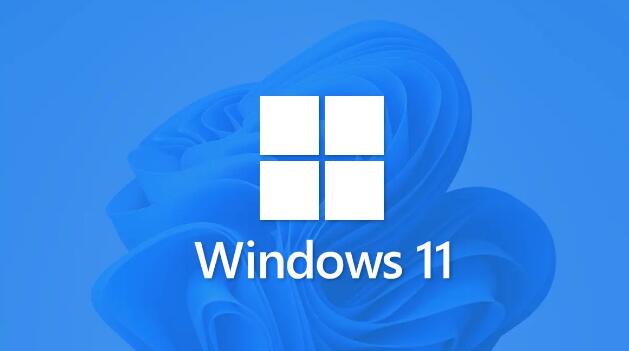 Windows 11 终于可以作为 I
Windows 11 终于可以作为 I 注意最新的Windows11和Wind
注意最新的Windows11和Wind 电脑网络基础:很实用的
电脑网络基础:很实用的 QQ飞车一生所爱套装如何获
QQ飞车一生所爱套装如何获 英雄联盟手游禁言怎么解
英雄联盟手游禁言怎么解 仙剑奇侠传7犀渠boss怎么打
仙剑奇侠传7犀渠boss怎么打 盈通5700xt怎么样
盈通5700xt怎么样 APP升级地图可视化 测Pro
APP升级地图可视化 测Pro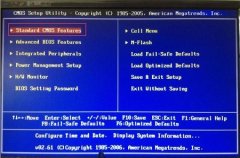 电脑重装系统需要时间详
电脑重装系统需要时间详 设置共享文件夹权限教程
设置共享文件夹权限教程 QQ浏览器倍速播放百度网盘
QQ浏览器倍速播放百度网盘 小米12显示刷新率的教程
小米12显示刷新率的教程 excel表格中的字体的紧缩教
excel表格中的字体的紧缩教 word文档输入灬符号的教
word文档输入灬符号的教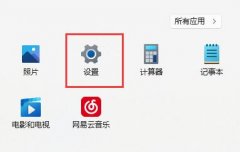 win11麦克风回声消除教程
win11麦克风回声消除教程 win10更新1909后卡顿怎么办
win10更新1909后卡顿怎么办 大神手把手教你在寝室安
大神手把手教你在寝室安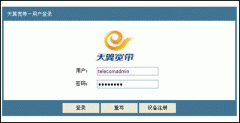 如何设置光猫的路由功能
如何设置光猫的路由功能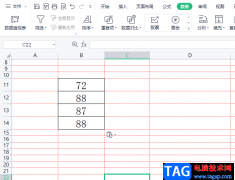
作为一款多功能办公软件,wps软件逐渐成为了用户必备的办公软件,给用户带来的好处是毋庸置疑的,当用户在wps软件中编辑表格文件时,直接根据自己的需求来对数据信息进行整理,例如用户...
次阅读

电脑版WPS是很多小伙伴都在使用的一款办公软件,在其中可以同时满足我们编辑Word文档,Excel表格和PowerPoint演示文稿的需求,非常地方便。如果哦我们希望在电脑版WPS文档中更换背景底色,小...
次阅读

在wps软件中用户可以编辑文档、表格或是演示文稿等文件,这是因为在wps软件中有着其它办公软件强大的功能支持,给用户带来了许多的便利和编辑文件的类型选择权利,基本上大部分的用户都...
次阅读
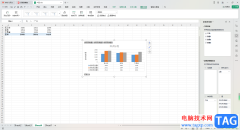
我们在进行WPS表格编辑的时候,如果你想要为快速的将数据进行汇总,用一个图表来汇总数据,那么就可以通过插入透视图功能来操作即可,透视图可以让我们的图表内容更加的丰富和全面,而...
次阅读
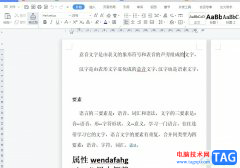
作为一款功能强大的办公软件,wps软件能够有效提升用户的办事效率,为用户提供了不少的好处和体验,所以wps软件吸引了不少的用户前来下载使用,当用户在wps软件中编辑文档文件时,会发现...
次阅读
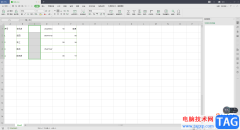
WPS是大家平时很喜欢的一款办公软件,有时候我们会遇到需要进行数据编辑和统计的情况,那么就会使用到WPS软件中的Excel表格编辑工具来操作,我们在编辑的过程中会遇到自己不熟悉的一些操...
次阅读
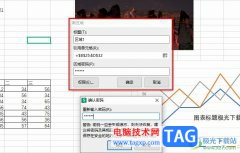
很多小伙伴在使用WPS对表格文档进行编辑的过程中可能会需要开启文档保护功能,该功能能够保护自己的表格文档不被别人所更改,开启文档保护功能之后,如果我们还想要对部分单元格内容进...
次阅读

在wps软件中用户已经感受到强大功能带来的便利,给用户带来了许多的好处,为用户提升了工作效率,因此这款办公软件成为了许多用户电脑上的必备办公软件,当用户在wps软件中表格文件时,...
次阅读

大家在使用WPS的时候,常常会进行表格数据以及文档的编辑操作,而在WPS中还提供了其他的一些强大功能,比如你可以进行新建轻维表,在轻维表的边页面中,同样可以尽情的使用相关的功能进...
次阅读
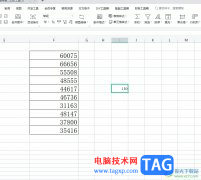
众所周知wps软件中有着强大且实用的功能,可以帮助用户用来完成表格、文档或是演示文稿的编辑,为用户带来不错的使用体验,因此wps软件吸引了大量的用户前来下载使用,当用户在wps软件中...
次阅读

当用户在使用wps软件时,可以感受到里面实用功能带来的便利,并且这些功能结合了其它热门办公软件中的强大功能,这让用户能够编辑各种样式的文件,其中的表格文件是用户经常会遇到的文...
次阅读
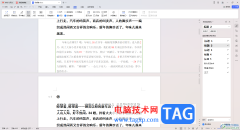
很多时候,我们都会需要在WPS中将自己的工作任务和学习资料进行完成汇总,这款软件带给我们十分便利的操作,让我们可以好好的完成自己的设置,在文档编辑工具中,提供了一个拆分窗口的...
次阅读

wps软件已经是用户在日常工作中必不可少的一款办公软件了,为用户带来了许多的便利和好处,并且深受用户的喜爱,当用户在wps软件中编辑表格文件时,会发现其中的功能是很强大的,能够帮...
次阅读
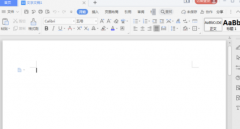
使用wps怎样制作梯形列表呢?想必有的网友还不太了解的,为此,今日小编带来的这篇文章就为大伙分享了在wps文字中创建梯形列表的详细教程,一起来看看吧。...
次阅读

如今,有 一套自己的住房是大家追求的目标之一,而对年轻人说,买房几乎都要贷款,月供就自然是大家最关心的事情,月供怎样算?供多少?哪种贷法最实惠?这些问题也许还有些人...
次阅读